如何将360极速浏览器设置为默认浏览器?
作者:佚名 来源:未知 时间:2024-11-16
让360极速浏览器成为你的默认选择——简单设置教程
在这个信息爆炸的时代,浏览器作为我们访问互联网的主要工具,其选择和使用显得尤为重要。在众多浏览器中,360极速浏览器凭借其出色的性能和丰富的功能,成为了许多用户的心头好。但你是否遇到过这样的烦恼:明明安装了360极速浏览器,但每次点击网页链接时,系统却默认打开了其他浏览器?不用担心,今天我们就来详细讲解一下如何将360极速浏览器设置为你的默认浏览器,让它成为你畅游互联网的最佳伴侣。
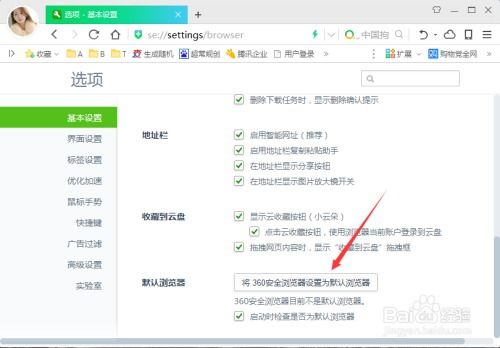
方法一:通过360安全卫士设置
如果你已经安装了360安全卫士,那么设置360极速浏览器为默认浏览器将变得非常简单。以下是详细步骤:
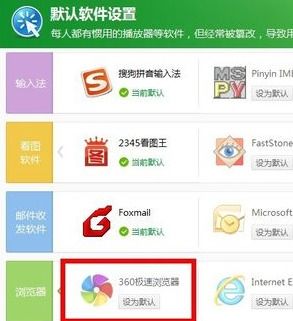
1. 打开360安全卫士:首先,确保你的电脑上已经安装了360安全卫士。如果没有,请先下载安装。
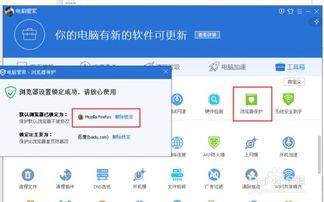
2. 搜索默认软件:在360安全卫士的首页,你会看到一个搜索框。在这个搜索框中输入“默认软件”,然后点击搜索按钮。
3. 进入默认软件设置:搜索结果中会出现“默认软件设置”的选项,点击进入。
4. 设置360极速浏览器为默认:在“默认软件设置”页面中,你会看到各种软件的默认设置选项。找到360极速浏览器的选项,点击“设为默认”按钮。
5. 完成设置:点击后,系统会提示你设置成功。此时,360极速浏览器已经成为你的默认浏览器了。
通过这种方法,你可以轻松地将360极速浏览器设置为默认浏览器,无需繁琐的操作,非常适合不熟悉电脑设置的用户。
方法二:直接在360极速浏览器中设置
除了通过360安全卫士设置外,你还可以直接在360极速浏览器中进行设置。以下是详细步骤:
1. 打开360极速浏览器:首先,确保你的电脑上已经安装了360极速浏览器,并且已经打开。
2. 进入设置界面:在浏览器的右上角,你会看到一个菜单按钮(通常是一个三条横线的图标)。点击这个按钮,然后选择“选项”或“设置”,进入设置界面。
3. 找到基本设置:在设置界面中,你会看到各种选项。找到并点击“基本设置”选项。
4. 设置默认浏览器:在基本设置页面中,你会看到一个“默认浏览器”的选项。点击“将360极速浏览器设置为默认浏览器”按钮。
5. 完成设置:点击后,系统会提示你设置成功。此时,你已经成功将360极速浏览器设置为默认浏览器了。
这种方法的好处是,你不需要依赖其他软件,直接在浏览器中即可完成设置。非常适合那些喜欢简洁操作的用户。
方法三:通过系统设置
除了上述两种方法外,你还可以通过系统的默认应用设置来将360极速浏览器设置为默认浏览器。以下是详细步骤:
1. 打开系统设置:首先,在你的电脑桌面上,点击左下角的搜索框或开始菜单,输入“默认”关键字,然后找到并点击打开“默认应用设置”。
2. 找到Web浏览器设置:在默认应用设置页面中,你会看到各种类型的应用默认设置。找到并点击“Web浏览器”选项。
3. 选择360极速浏览器:在Web浏览器选项中,你会看到一个下拉菜单,里面列出了所有已安装的浏览器。选择360极速浏览器作为默认浏览器。
4. 完成设置:选择后,系统会立即应用你的设置。此时,你已经成功将360极速浏览器设置为默认浏览器了。
这种方法的好处是,它适用于所有Windows系统用户,无论你是否安装了360安全卫士或360极速浏览器的其他设置工具,都可以通过系统设置来完成。
额外小技巧:防止设置被修改
有时候,即使你已经成功将360极速浏览器设置为默认浏览器,但某些软件(如电脑管家)可能会阻止你的设置生效。为了防止这种情况发生,你可以采取以下措施:
1. 打开电脑管家:首先,确保你的电脑上已经安装了电脑管家。
2. 进入工具箱:在电脑管家的主界面上,找到并点击“工具箱”选项。
3. 找到浏览器保护:在工具箱中,你会看到各种实用工具。找到并点击“浏览器保护”选项。
4. 锁定360极速浏览器:在浏览器保护页面中,你会看到一个下拉菜单,里面列出了所有已安装的浏览器。选择360极速浏览器,然后点击“一键锁定”按钮。
5. 完成锁定:点击后,系统会提示你锁定成功。此时,你的360极速浏览器设置已经被保护起来了,不会被其他软件修改。
通过这个小技巧,你可以确保你的360极速浏览器设置不会被意外修改,让你每次打开网页链接时都能使用到你最喜欢的浏览器。
结语
以上就是关于如何将360极速浏览器设置为默认浏览器的详细教程。无论你是喜欢通过360安全卫士设置、直接在浏览器中设置,还是通过系统设置,都能轻松完成。此外,我们还为你提供了一些额外的小技巧,防止你的设置被其他软件修改。希望这篇教程能够帮助到你,让你的360极速浏览器成为你畅游互联网的最佳伴侣。如果你有任何疑问或建议,欢迎在评论区留言,我们会尽快回复你。
- 上一篇: 2021年全年详细放假日程安排表
- 下一篇: 酒店前台如何进行电话预订的操作流程?





























